Kuidas parandada vigu inimeste albumis Photos iOS 15
Mida teada
- Puudutage Fotod > Albumid > Inimesed > Isik > Ellips > Sildistatud fotode haldamine kaasatud fotode redigeerimiseks.
- Eemaldage näod puudutades Fotod > Albumid > Inimesed > Isik > Valige > Näita nägusid ja ebaoluliste piltide sildi eemaldamine.
- Muutke pisipilti puudutades Fotod > Albumid > Inimesed > Isik > Valige > Näita nägusid > puudutage pilti > Jaga > Tehke võtmefoto.
See artikkel õpetab teile, kuidas parandada iOS 15 rakenduse Photos albumis Inimesed vigu, eemaldada rakendusest nägusid ja muuta inimeste jaoks olulisi pisipilte.
Kuidas redigeerida inimesi rakenduses Apple Photos?
Mõnikord märgistab iOS-i rakendus Photos inimesed fotode kategoorias Inimesed valesti. Kuigi iOS 15 on kasutusele võtnud täiustatud tuvastusfunktsioonid, pole see täiuslik. Siit saate teada, kuidas rakenduses Apple Photos esile tõstetud inimesi käsitsi redigeerida.
Avage rakendus Fotod.
Puudutage valikut Albumid sakk.
Puudutage Inimesed.
-
Puudutage inimest, keda soovite muuta.
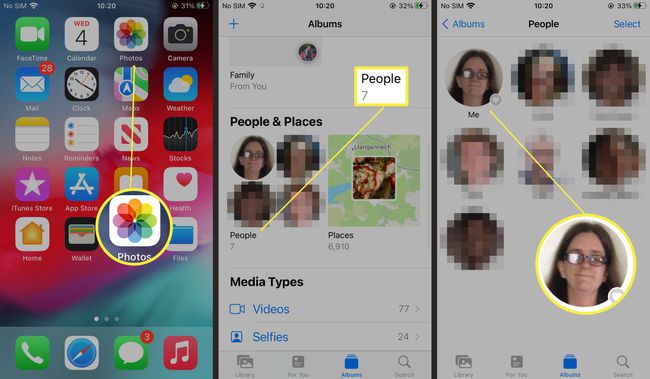
Puudutage ekraani paremas ülanurgas ellipsit.
Puudutage Sildistatud fotode haldamine.
Tühjendage märge kõigilt fotodelt, mis on valesti märgistatud.
Lisage rohkem fotosid puudutades Märkige rohkem fotosid iOS 15 jaoks, et neid otsida.
-
Puudutage Valmis kui valmis.
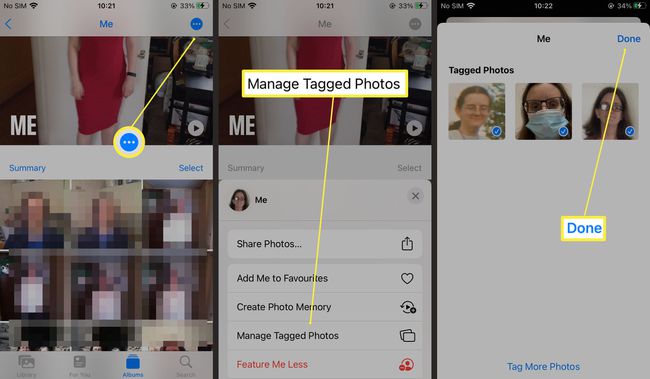
Kuidas muuta nägusid iPhone'i piltidel?
Rakendus Photos haldab teatud määral ennast, rakendus soovitab teie kontaktide hulgast nimesid. Kui aga soovite oma inimeste albumisse lisada kellegi või üksikuid fotosid, on protsess lihtne. Siit saate teada, kuidas neid lisada ja seejärel kaasatud fotosid redigeerida.
Avage rakendus Fotod.
Otsige üles foto, mille soovite isikusildile lisada.
Inimese näo pisipildi nägemiseks pühkige üles.
Puudutage pisipilti.
-
Puudutage TagkoosNimi.
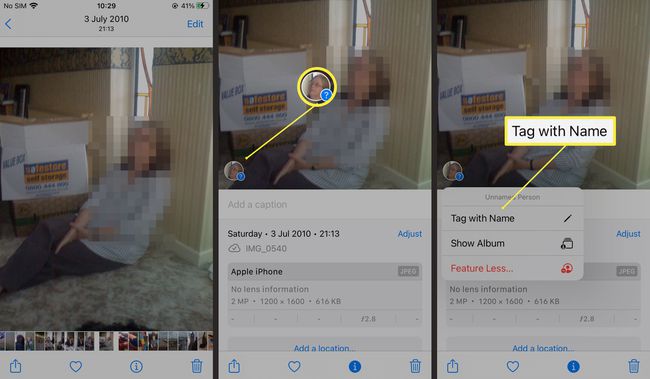
Sisestage nimi.
Puudutage Edasi.
Puudutage Valmis.
Kuidas iPhone'is nägusid lähtestada?
Kui teie albumis People on kõik valesti tuvastanud ja soovite näod käsitsi lähtestada, on see võimalik. Siin on, kuidas seda teha.
Seda tehes lähtestate tõhusalt iOS-i näo algoritmi, nii et pidage seda pigem viimaseks hingetõmbelahenduseks kui esimeseks kõneportiks. Algoritmi jõudmine tulevikus võtab aega.
Avage rakendus Fotod.
Puudutage valikut Albumid sakk.
Puudutage Inimesed.
Puudutage Valige.
-
Puudutage kõiki inimesi, keda soovite lähtestada.
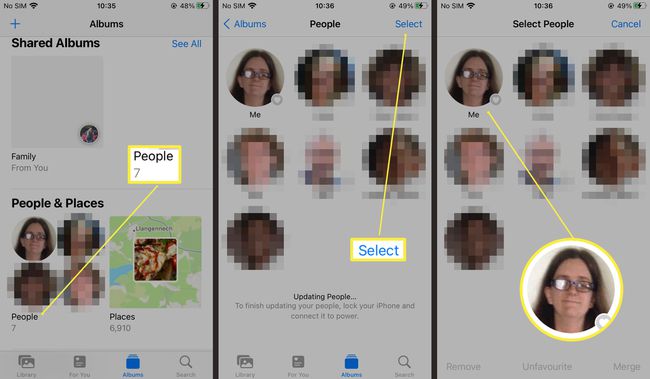
Puudutage Eemalda.
-
Puudutage Eemalda inimeste albumist.
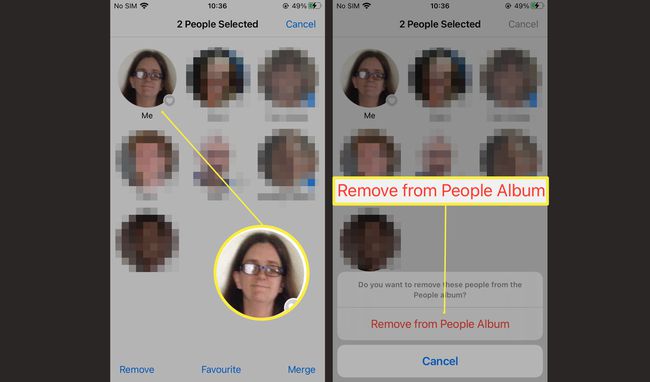
Inimesed on nüüd eemaldatud ja valmis varasemate meetodite abil uuesti lisama. Algoritm õpib seda tehes uuesti.
Kuidas eemaldada nägusid Apple'i fotodest?
Kui album Inimesed tuvastab inimesi valesti, saate selle käsitsi lähtestada, et edaspidi nägusid täpsemalt tuvastada. Siin on, kuidas seda teha.
Avage rakendus Fotod.
Puudutage Albumid.
Puudutage Inimesed.
Puudutage inimest.
-
Puudutage Valige.
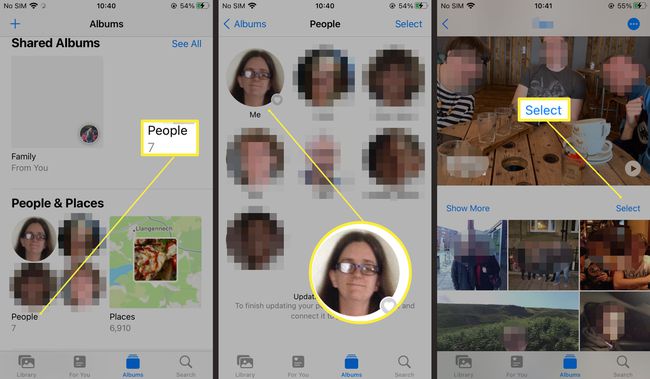
Puudutage Näita nägusid et fotod keskenduksid inimese näole.
Kerige läbi, et leida valesid.
Puudutage vasakus alanurgas jagamise ikooni.
-
Puudutage Mitte See Isik foto albumist eemaldamiseks.
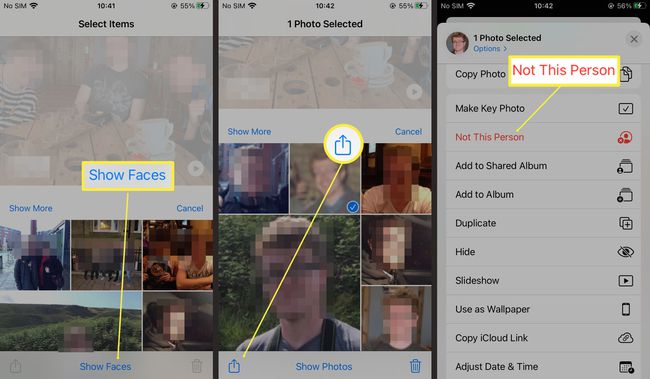
Kuidas muuta fotodes pisipilti
iOS 15 määrab igale inimesele automaatselt näo pisipildi, kuid saate seda parandada. Siit saate teada, kuidas seda eelistatavamaks muuta.
Avage rakendus Fotod.
Puudutage Albumid.
Puudutage Inimesed.
Puudutage inimest.
-
Puudutage Valige.
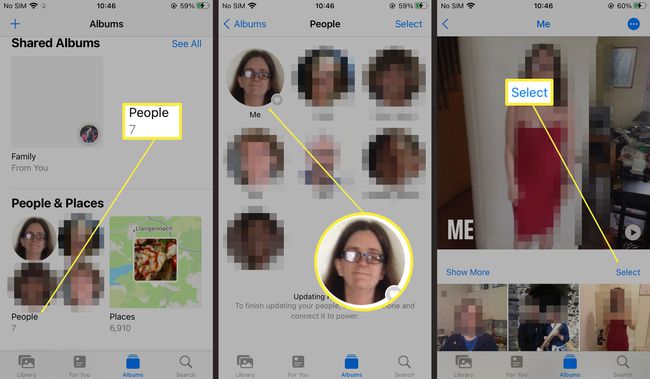
Puudutage Näita nägusid.
Puudutage fotot, mida soovite kasutada.
Puudutage vasakus alanurgas ikooni Jaga.
-
Puudutage Tehke võtmefoto.
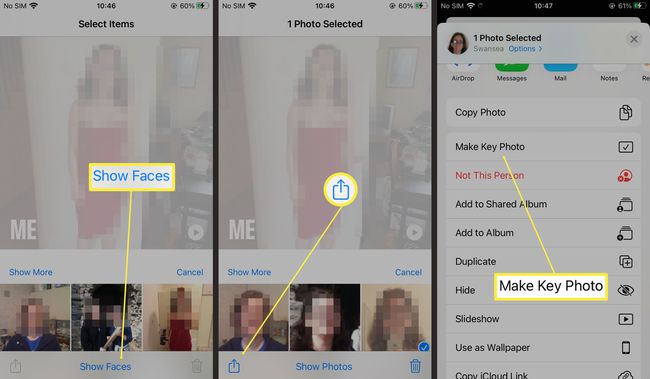
KKK
-
Kuidas oma iPhone'is fotosid peita?
Valige fotod, mida soovite peita, ja puudutage nuppu Tegevus ikooni (sellest väljuva noolega ruut), seejärel nipsake ekraani allservas olevate valikute loendis ja puudutage Peida. Peidetud fotode vaatamiseks minge aadressile Albumid > Muud albumid > Peidetud.
-
Kuidas peita inimesi iOS-i albumis People?
Vajutage ja hoidke albumis Inimesed isikut, kelle soovite peita, seejärel toksake Peida. Kõik selle inimese fotod lähevad teie peidetud albumisse.
-
Kuidas kasutada Spotlighti fotode otsimiseks iOS 15-s?
Pühkige lukustuskuval alla ja tippige Fotod millele järgneb teie otsingutermin. Saate otsida inimesi, kohti või muid asju. To lubage fotode otsimine Spotlightis, minema Seaded > Siri ja otsing > Fotod.
